黑群晖docker部署开源魔兽单机版
人步入中年,虽然平常已没什么时间玩游戏,做为一个老玩家,还是有着一颗热爱魔兽的心,还记得那片艾泽拉斯大陆吗?还记得以前与一群好友团本奋战的夜晚?现在只要有一台NAS就可以拥有自己的艾泽拉斯世界,偶尔上去逛逛、做做任务,空闲时间叫上好友一起下个本,叙叙旧,岂不美哉。
1、群晖一台(黑白群晖都可以,我这里的是黑群晖x86架构,DSM版本6.23,垃圾硬件配置如图,要能使用Docker)
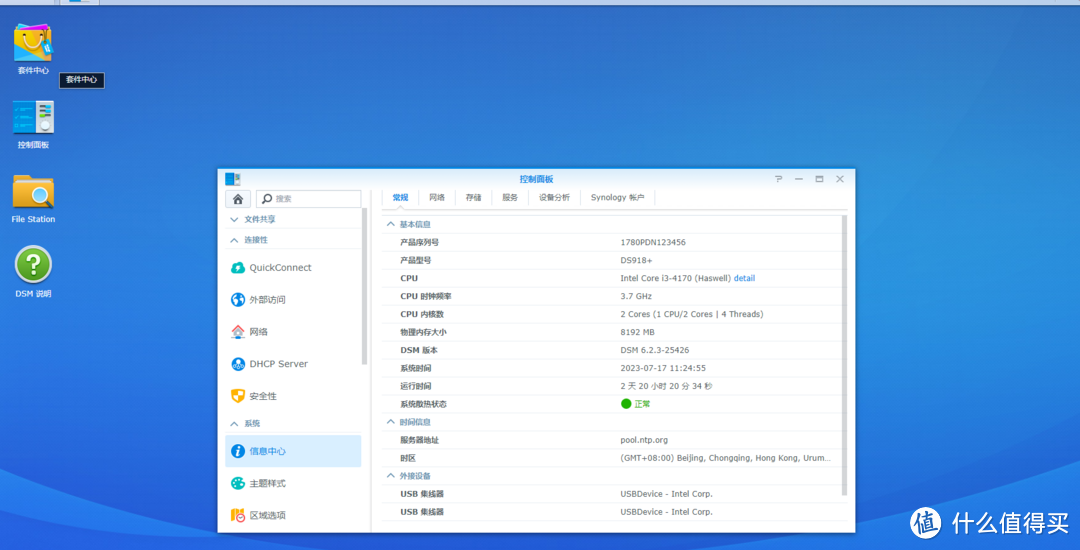
2、然后套件中心安装Docker,如果以前安装过就更新成最新版的
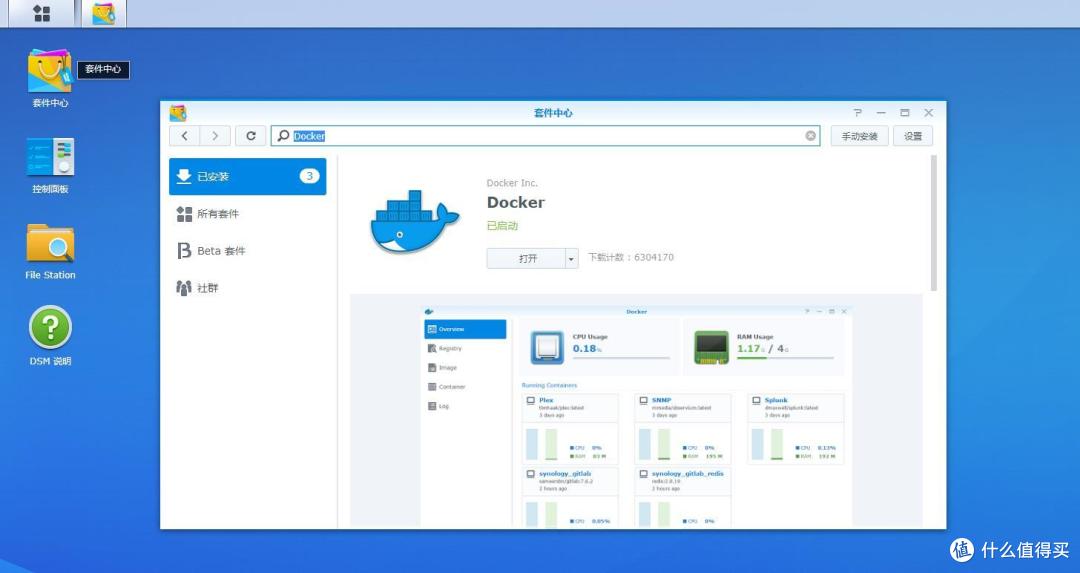
3、安装GitServer套件
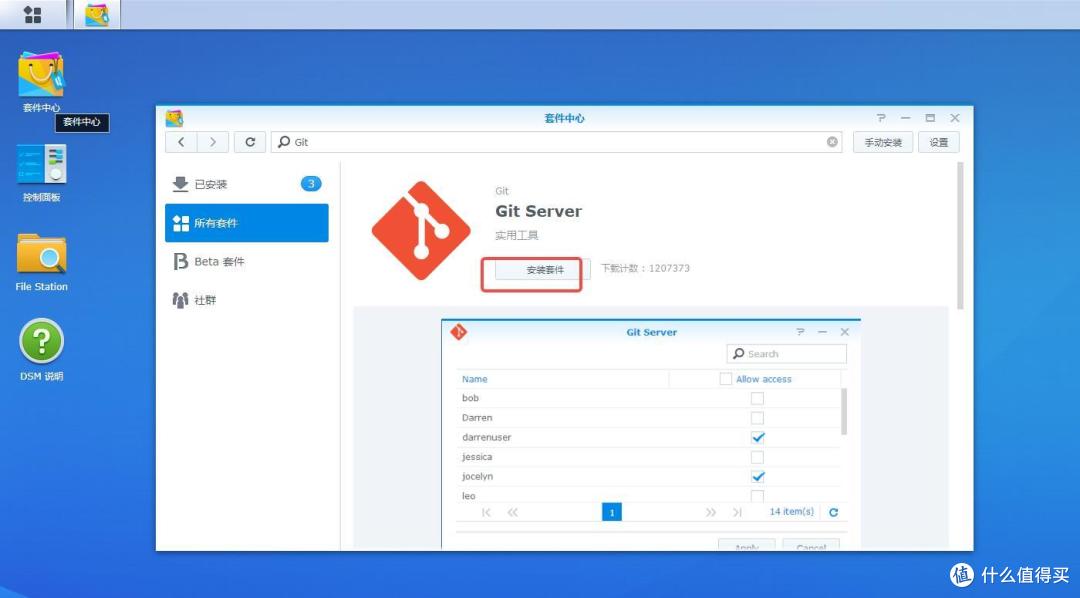
4、开启SSH访问,控制面板拉到最下方终端机里开启
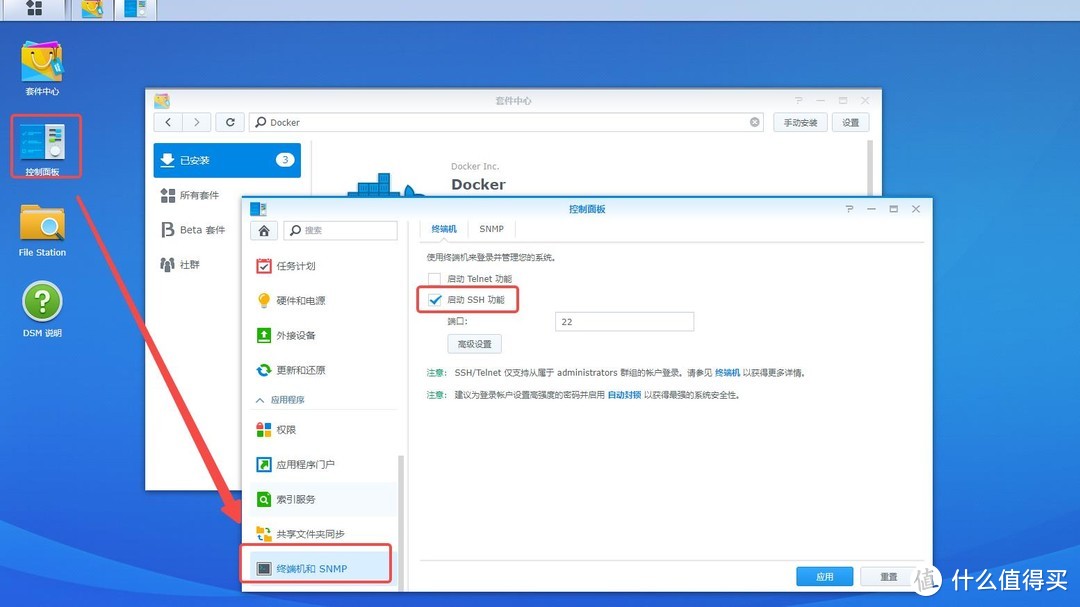
5、打开终端,这里我使用Windwos自带的PowerShell,也可以使用其他支持SSH的终端工具
连上NAS以后输入sudo -i进入root权限模式
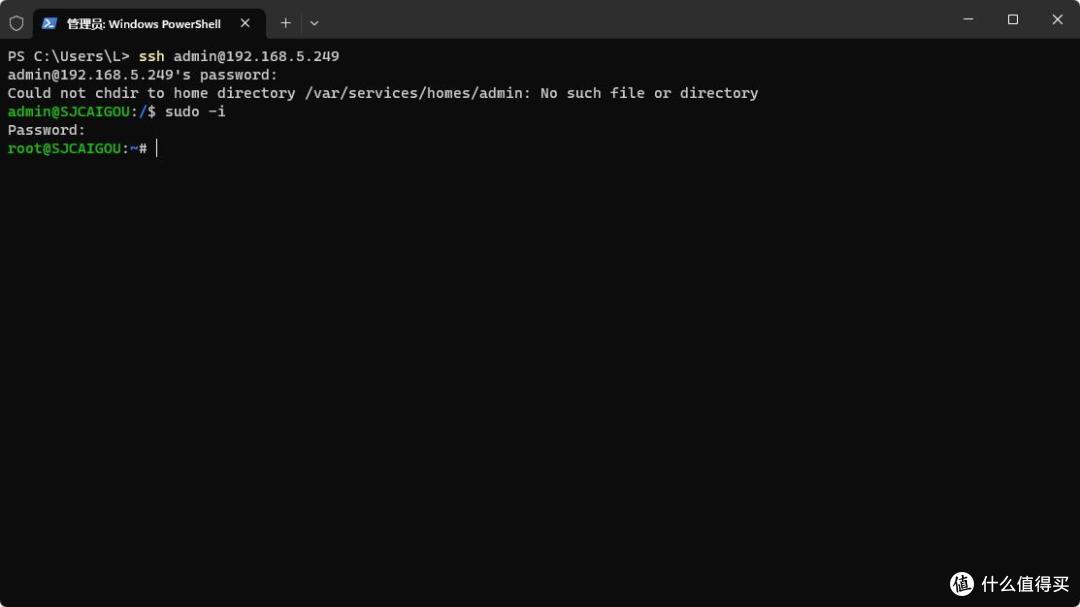
6、进入Docker目录,我这里只有一个存储空间,所以目录是volume1,按照你实际安装Docker套件的存储空间选择
cd /volume1/docker/
然后把项目克隆到docker目录下
git clone https://gitee.com/wowkiseki/acore-docker.git
版本是经典WLK3.35版本
项目克隆后cd acore-docker进入项目文件夹,ls查看文件是否如下图一致

7、然后运行脚本./start.sh启动项目,首先会自动检测你当前docker-compose版本,如果低于2.0的版本会先备份当前文件然后自动升级到最新版本

docker-compose版本高于2.0的会直接docker-compose up启动项目,这里需要一段时间、因为几个镜像都比较大,还有取决于网络速度,也可以使用加速镜像/学术上网进行加速。镜像拉取完成后会自动进行部署,包括容器网络和数据卷、所需各个服务容器如下图
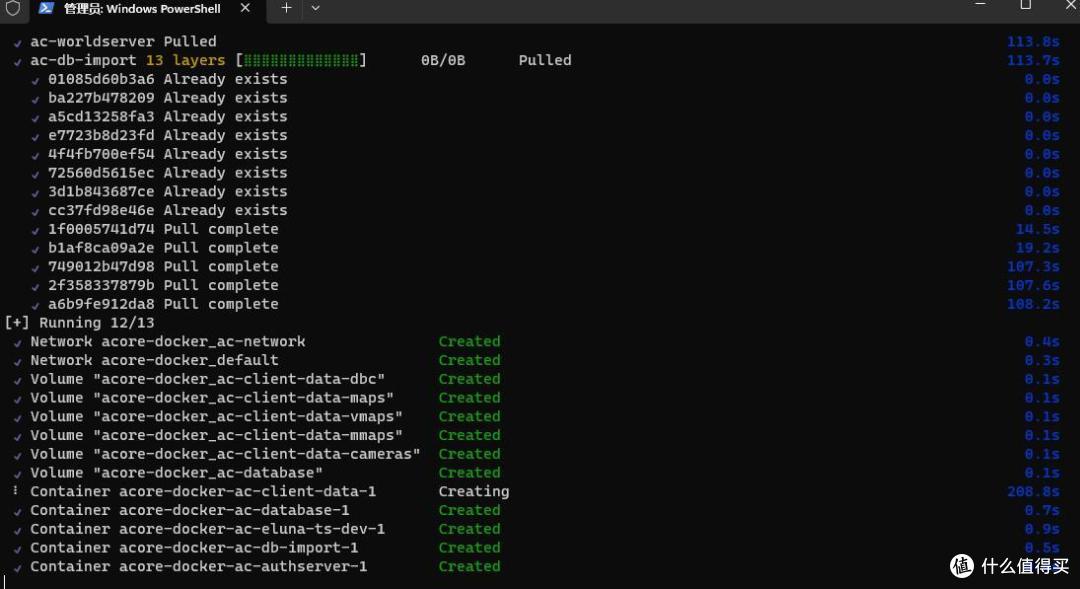
如果容器创建完成后报以下错误提示数据库不unhealthy状态时不用惊慌,这是因为数据库容器刚刚启动还没初始化完成,再等几分钟后重新执行docker-compose up -d即可
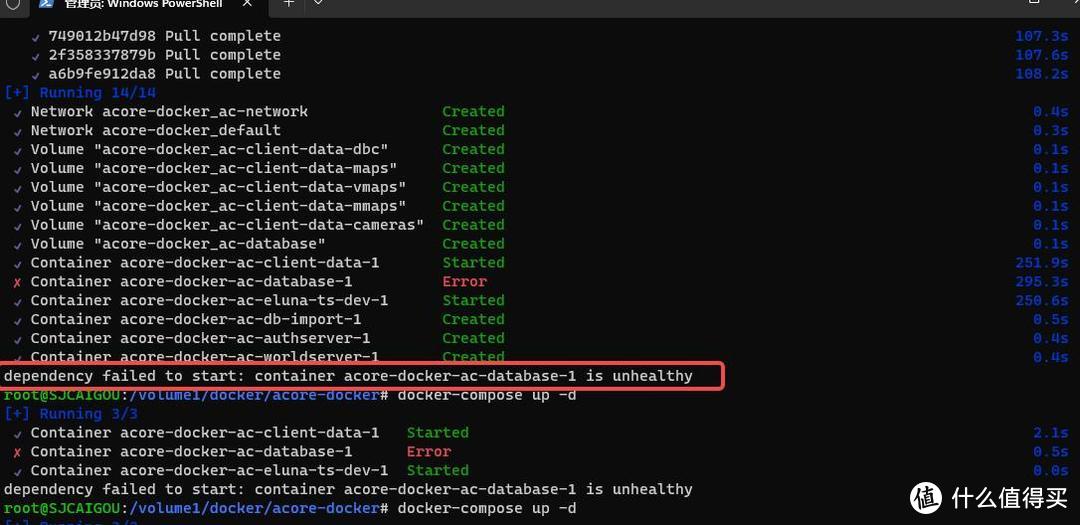
重新执行后会进行数据的导入,这里也需要一段时间,因为数据表比较多

8、最后部署完成后会如下图所显示,执行docker ps可以查看当前运行的几个容器已经正常启动,下一步是创建账号
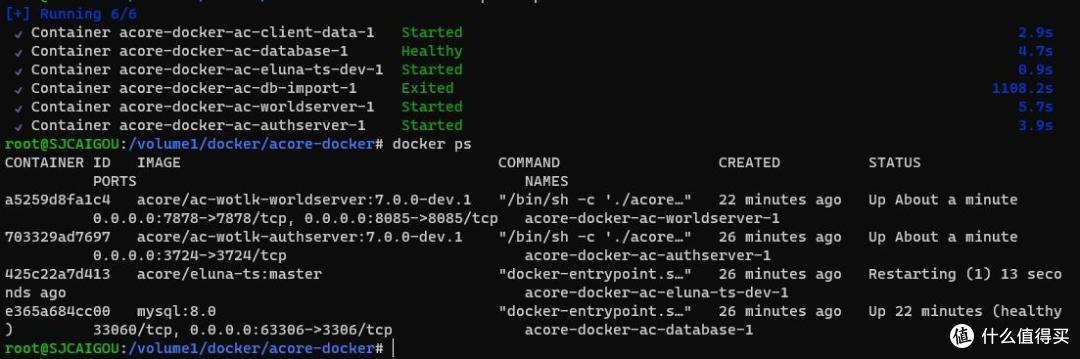
9、执行docker attach <世界服务器的容器ID:不包含标签符号> 进入世界服务器的控制终端
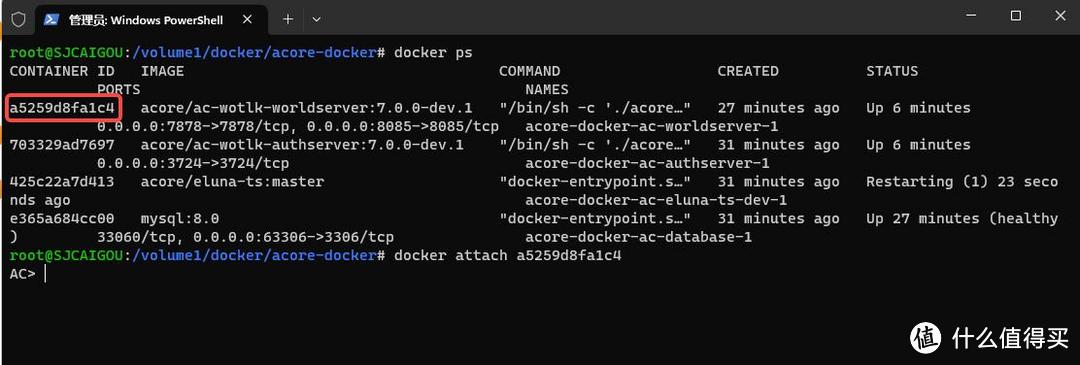
然后输入account create <账号名:不包含标签符号> <密码:不包含标签符号> 创建账号
提示Account created:admin 即创建成功。
注意一点:这里要退出世界服务器控制终端要按快捷键Ctrl+P+Q不要使用Ctrl+C,如果Ctrl+C会直接终止服务。
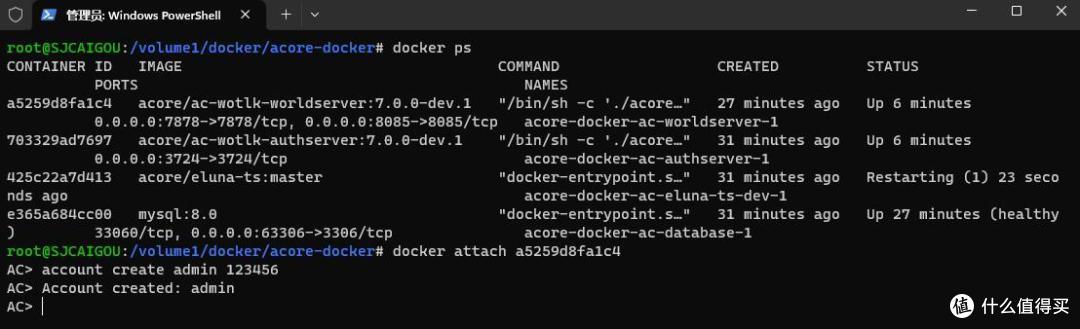
10、还有最后一步是要修改数据库的认证服务器地址
docker ps查看mysql数据库的容器ID,如下图显示
执行docker -it bash
接着在容器里执行这段命令:
mysql -h127.0.0.1 -uroot -ppassword -e " address='修改成你NAS的内网地址' where id=1"
如果要修改登录时服务器显示的名称可以再执行一句
mysql -h127.0.0.1 -uroot -ppassword -e " name='修改成服务器名称' where id=1"
都执行完以后输入exit退出容器
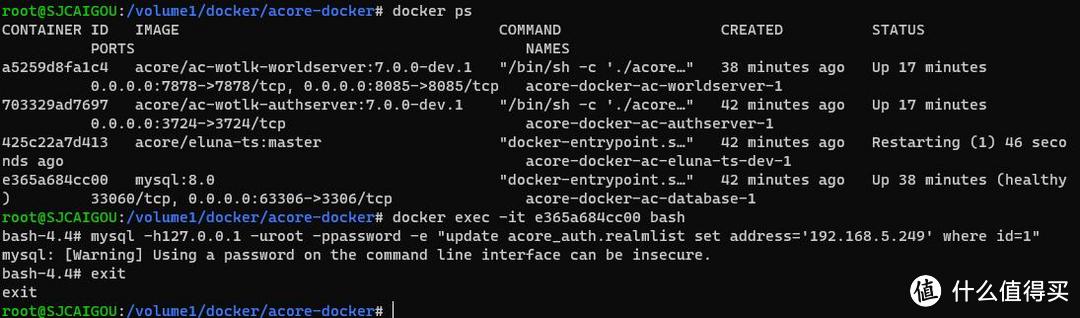
11、以上服务端就在NAS部署完成,接着是客户端的设置,找到客户端Data目录zhCN目录(如果是其他语言版本则选择对应的客户端语言目录)中realmlist.wtf ,右键使用笔记本打开文件,将set realmlist 后面的服务器IP地址改成你NAS的IP地址并保存
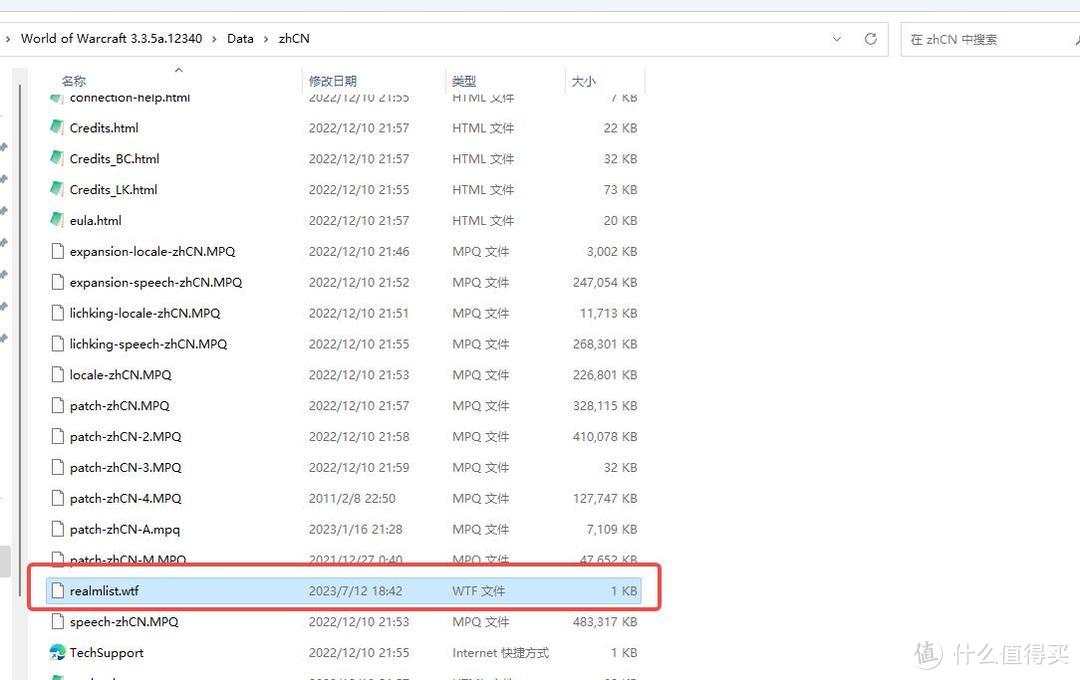
12、然后正常启动客户端程序,再输入刚才创建的账户密码即可登录游戏。
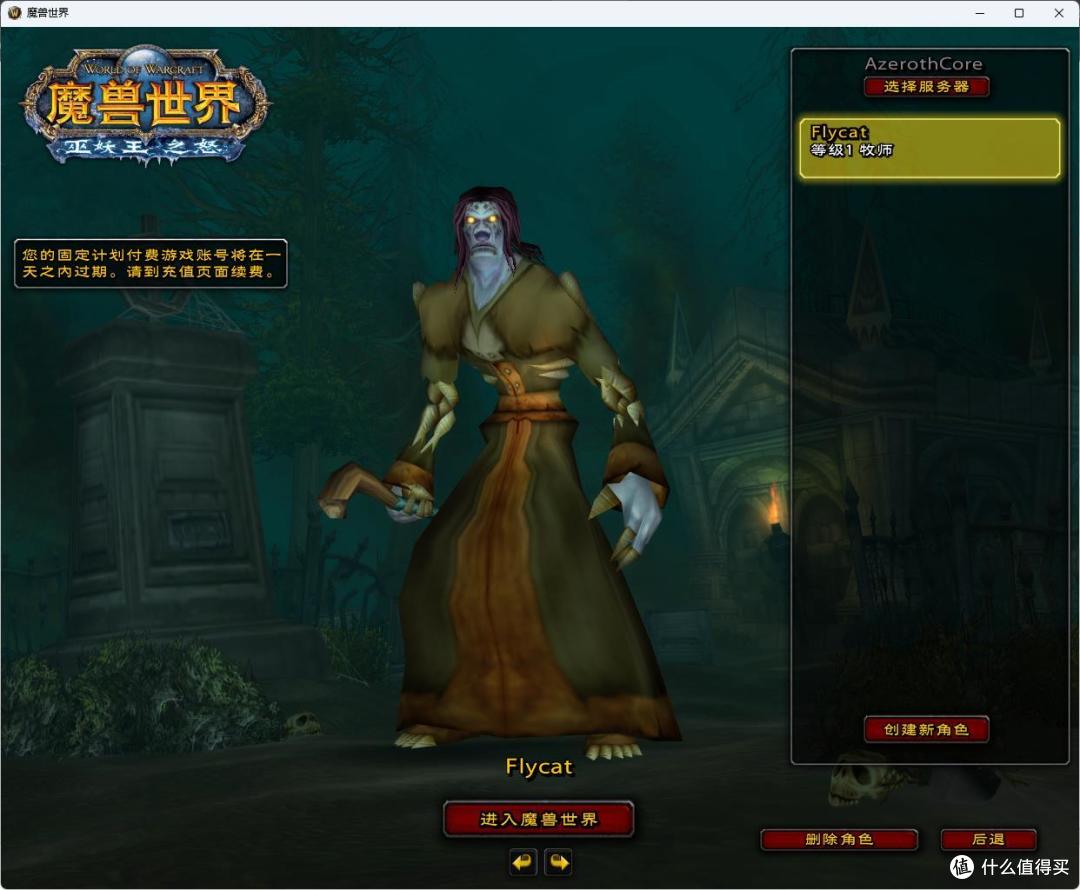
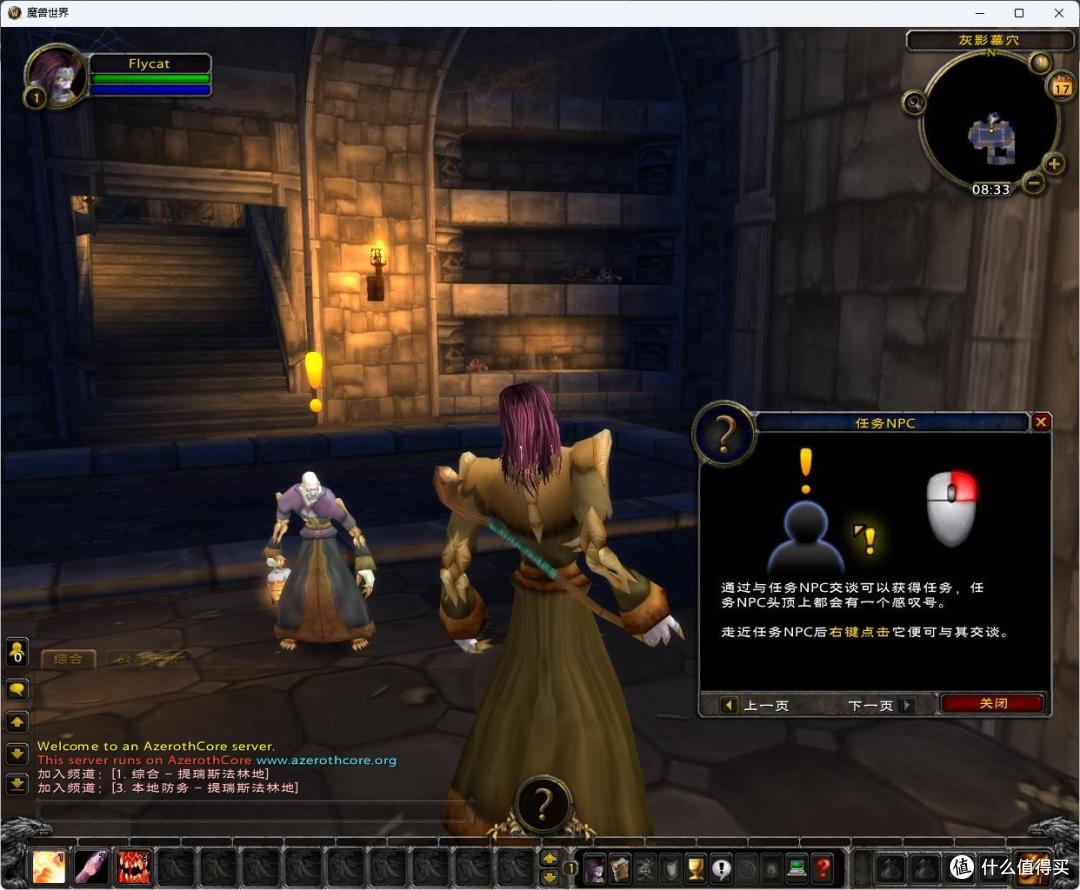

























































































值友1599686890
校验提示文案
crdz
校验提示文案
benzhizhang
校验提示文案
高兴就好1858
校验提示文案
牛牛也能很坚强
校验提示文案
形同陌陆
校验提示文案
小和山陶喆
校验提示文案
一八
请问这里已经waiting了2100多秒了正常吗?我弄的那个机器人版本
校验提示文案
分期付款买辣条
校验提示文案
luckyflyer
校验提示文案
灵KOYB
校验提示文案
杯具上演帝
校验提示文案
askiz
校验提示文案
不一样的牛粪
校验提示文案
benjaminty
校验提示文案
kennylee60
校验提示文案
俞霸天
校验提示文案
tatbabyzhao
校验提示文案
Boy_Lee
校验提示文案
值友2173823444
校验提示文案
和谐七仔
[+] Running 4/4e1/docker/acore-docker# docker-compose up -d
⠿ Container acore-docker-ac-client-data-1 Running 0.0s
⠿ Container acore-docker-ac-database-1 Healthy 5.9s
⠿ Container acore-docker-ac-db-import-1 Exited 8.6s
⠿ Container acore-docker-ac-eluna-ts-dev-1 Started 0.0s
service "ac-db-import" didn't completed successfully: exit 127
校验提示文案
和谐七仔
dependency failed to start: container for service "ac-database" is unhealthy
[+] Running 2/3e1/docker/acore-docker# ./start.sh
⠿ Container acore-docker-ac-client-data-1 Running 0.0s
⠿ Container acore-docker-ac-database-1 Error 0.5s
⠿ Container acore-docker-ac-eluna-ts-dev-1 Started 3.7s
dependency failed to start: container for service "ac-database" is unhealthy
校验提示文案
wll1986
Map file '/azerothcore/env/dist/data/maps/0004331.map': does not exist!
校验提示文案
焦货
校验提示文案
nagastone
校验提示文案
值友8390076789
这个问题貌似不止一个人出现,目前没查到有效的解决措施。。
校验提示文案
你快洗洗睡吧
校验提示文案
如是我闻一尘子
校验提示文案
天人1
Container acore-docker-ac-db-import-1 Exited
/entrypoint.sh: line 22: /azerothcore/env/dist/bin/dbimport: No such file or directory
```
校验提示文案
折腾吧达瓦西里
我部署的时候启动ac-db-import出现这个提示,请问是咋回事呢
校验提示文案
子弹
执行完这条命令后执行什么老大?我还是没明白,这个DOCK里面的MYSQL服务和群辉上装的MUSQL冲突么?还是用的就是群辉里的MYSQL。执行完你给我说的命令直接报错,魔兽数据库用N8连接不上。真不知道是哪里出了问题,最后一步能不能详细出一下教程;这下面是执行完你说的最后一条报错信心
ERROR 1045 (28000): Access denied for user 'root'@'localhost' (using password: YES)
校验提示文案
大胖子胖大
校验提示文案
如果又如果
校验提示文案
潘小闲
校验提示文案
hippo1220
校验提示文案
xiongruiyun
校验提示文案
wo稀饭wo
校验提示文案
bill_bill
校验提示文案
samway
校验提示文案
一八
校验提示文案